Paramétrage de l'état (.drp) (Concepteur de requêtes)
Sommaire |
Dossier Généralités
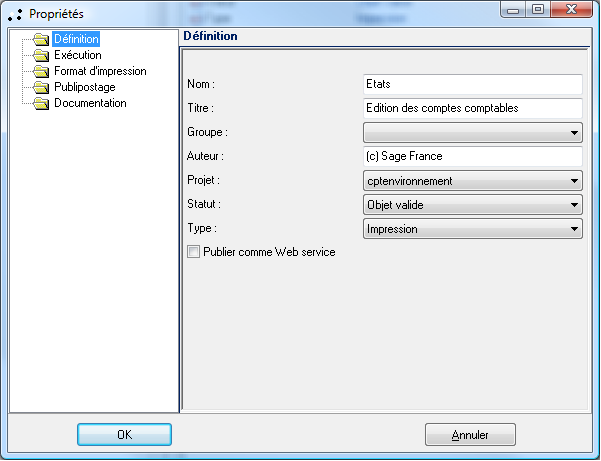
- Nom
Saisissez le nom de l’état. Il s’agit du nom du fichier correspondant à l’état enregistré dans le dossier Reports de la Console d’Administration et dans le sous-dossier Interface du dossier Objet du référentiel. Lors de la modification ou de la visualisation de l’état, vous sélectionnez son titre et son nom (suivi de l’extension drp).
- Titre
C’est le nom qui devra être sélectionné dans la liste des requêtes lors de la visualisation et/ou de la modification de l’état. Par défaut le programme propose le nom de l’état.
- Groupe
Les états peuvent être regroupés par classe, par type… Vous pouvez soit sélectionner dans la liste le groupe, soit le saisir dans la zone.
- Auteur
C'est la personne qui a créé la requête.
- Projet
Les états peuvent être regroupés par paquet (ensemble d’objets organisés par thème). Vous devez sélectionner dans la liste le projet dont dépend la nouvelle requête.
- Statut
Il est défini dans la fenêtre de sauvegarde
- Type
Le type de requête dépend de l’utilisation de la requête.
Impression : les requêtes sont destinées à être éditées.
- ETL : les requêtes ETL permettent la synchronisation des tables datamart avec les données de l’application.
- XML (par colonne, par ligne, arbre) : les requêtes xml permettent de générer un flux xml. Ce flux alimentera notemment des objets flash.
- XML par colonne : une colonne de la requête correspond à une série et une ligne de la requête correspond à la valeur de la série. La première colonne de la requête alimente l’item Dimension.
- XML par ligne : une ligne de la requête correspond à une série et une colonne correspond à la valeur de la série. L’item Dimension fournit le nom des colonnes.
- XML en arbre : les items générés forment un arbre grâce aux liens parents-enfants. Il est nécessaire de renseigner les colonnes parent et enfant dans le dossier «Arbre» des propriétés de la requête.
- RSS : les requêtes rss permettent de générer un flux rss. Seules les deux premières colonnes visibles de la requête sont exploitées par le flux rss. La première colonne alimente l’attibut Title et la seconde l’attribut Description.
- Publier comme Web service.
Spécifie si la requête doit être accessible et temps que Web service.
Dossier exécution
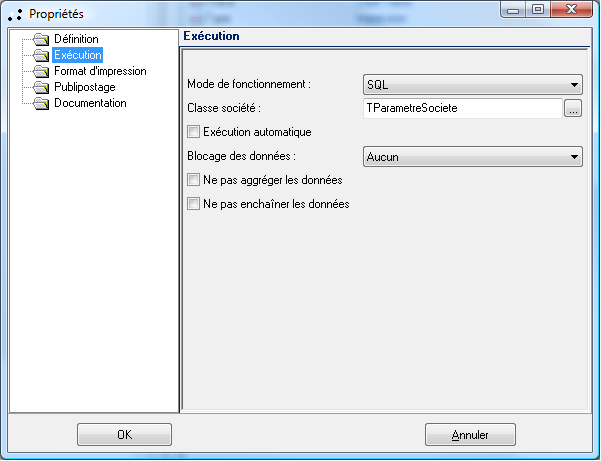
- Mode de fonctionnement.
Trois modes sont proposés :
- SQL : 90 % des requêtes peuvent être générées en mode SQL. Les éléments dérivés ne sont pas accessibles en mode SQL
- Objet : toutes les requêtes peuvent être effectuées. Toutefois, la durée de traitement peut être plus longue.
- Par requête : dans le cas de multi-requêtes, cette option permet d’indiquer dans les propriétés de l’état le mode de fonctionnement de chaque requête.
Les requêtes SQL permettent de travailler sur les champs persistants présents dans la base de données alors que les requêtes objet permettent en plus de travailler sur les éléments dérivés (Champs d'une classe issue d'un attribut d'une autre classe ou d'un calcul sur un ou plusieurs attributs d'une classe).
Exemple
Un attribut permettant de savoir si l'écriture est au débit ou au crédit en fonction de la zone montant débit ou montant crédit renseignée. Il est donc presque toujours possible d'obtenir des résultats à partir des champs persistants de la base de données cependant cela peut entraîner des paramétrages complexes alors que pour un même résultat un élément dérivé peut exister et être utilisé simplement.
- Classe société.
Cette zone permet de sélectionner la classe permettant d’insérer les données relatives à la société. Par exemple, en sélectionnant ‘Paramètres société’, il sera possible d’indiquer la raison sociale et l’adresse de la société dans l’en-tête de l’édition.
- Exécution automatique.
Case à cocher permettant de lancer automatiquement la requête lors de son ouverture lorsqu’elle est affectée à des ‘Jumelles’.
- Blocage des données.
Cette option permet d’exploiter les données à instant donné sans tenir compte des mises à jour réalisées par les autres utilisateurs.
- Aucun : aucun blocage est effectué,
- A la demande : lors de l’exécution de la requête un message s’affiche proposant le blocage des données.
- Toujours : le blocage est systématique.
- Ne pas aggéger les données.
Cette option permet d'empêcher l'exécution en mode agréger (multi-sociétés).
- Ne pas enchainer les données.
Cette option permet d'empêcher l'exécution en mode enchainé (multi-sociétés).
Format d’impression
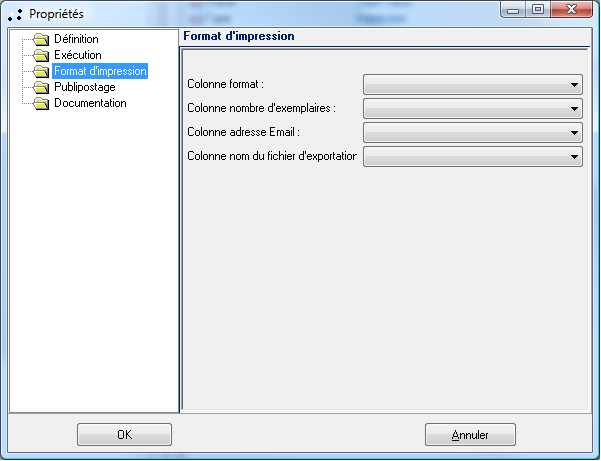
- Colonne contenant le format.
Reprend le nom de la colonne de la requête indiquant s’il y a lieu, le format d’impression à utiliser.
- Colonne contenant le nombre d’exemplaires.
Reprend le nom de la colonne de la requête indiquant le nombre d’exemplaires à imprimer. Ceci permet d’éditer, si nécessaire, par ligne Détail.
Cette option est visible uniquement en impression, non en visualisation.
Pour paramétrer le nombre d’exemplaires de l’édition complète vous devez ouvrir le paramétrage de l’imprimante (Ecran de lancement/Options/Paramétrer l’imprimante).
- Colonne contenant l’adresse e-mail.
Reprend systématiquement le nom de la colonne de la requête contenant l’adresse e-mail à utiliser pour envoyer les enregistrements automatiquement. La colonne contient :
une seule valeur d’adresse mail, par exemple un champ calculé,
un champ d’une table Intégrale qui contient une adresse e-mail différente pour chaque enregistrement par exemple la zone Adresse électronique de la fiche client.
Dans le cas d’envoi d’e-mail en automatique, un mail est transmis pour chaque ligne détail. L’envoi d’e-mail en automatique est donc recommandé dans le cas de requêtes de type maître-détail. La sous-requête est en effet considérée comme une ligne détail.
Exemple
Vous réalisez une requête maître-détail portant sur des clients dont on voit pour chacun la liste des pièces en cours. L’envoi d’e-mails en automatique adressera pour chaque client la liste des pièces lui correspondant.
- Nom du fichier d'exportation.
Renseignez le nom du fichier (.pdf) qui contiendra le résultat de la requête.
Dossier Publipostage
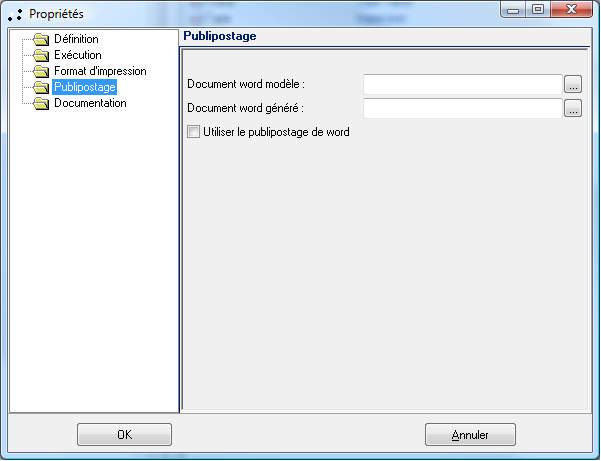
La fonction Publipostage permet d’intégrer les données extraites par une ou plusieurs requêtes dans un document Word.
Ces fusions sont de deux trois types :
Utilisation du publipostage de Word avec le résultat d’une requête,
Intégration d’une requête dans un document Word ,
Intégration de plusieurs requêtes dans un document Word.
- Document word modèle.
Saisissez le nom du document modèle ou rechercher-le à l’aide du bouton ci-contre.
Rappel : Un document modèle sert à la mise en forme d’un texte et ne contient pas de données. Il est possible de le modifier afin d’ajuster la présentation selon les besoins. Le Designer d’étatsRequêteur utilise ce document pour y insérer les données, et générer un document final.
- Document word généré.
Saisissez le nom du document final qui contiendra les données et sera généré lorsque vous lancerez la requête.
- Utiliser le publipostage de Word.
Lorsque cette case est cochée, vous pouvez utiliser le résultat d’une requête comme source de données dans un document Word .
Lorsqu’elle n’est pas cochée, le document intègre pour chaque requête un tableau vide.
| Whos here now: Members 0 Guests 1 Bots & Crawlers 1 |